Come stampare testo (SMS), messaggi WhatsApp su Android
Varie / / February 14, 2022
Potrebbero esserci casi in cui dovresti produrre una copia cartacea backup dei tuoi messaggi ed e-mail come prova di una conversazione avvenuta tra te e un contatto di terze parti. Le stampe e-mail sono piuttosto facili da prendere e ne siamo ben consapevoli.

Tuttavia, oggi ti mostrerò come puoi fare il backup di stampa dei tuoi messaggi SMS e WhatsApp da un dispositivo Android. Quindi iniziamo e diamo un'occhiata alla semplice soluzione alternativa.
Stampa di messaggi di testo (SMS)
Android per impostazione predefinita non offre alcuna opzione integrata per stampare messaggi di testo e quindi utilizzeremo una soluzione alternativa per portare a termine l'attività. L'idea è di eseguire il backup di tutti i messaggi di testo sul file Account Gmail e poi usa la posta in linea per prendere la stampa dei messaggi.
Quindi, per iniziare, lo faremo scarica e installa l'app SMSBackup+ dall'App Store. L'app è gratuita e semplice da usare. Dopo averlo avviato, la prima cosa che dovrai fare è concedere all'app l'accesso tramite il tuo account Gmail. Una volta fatto, premi semplicemente il
Backup pulsante.
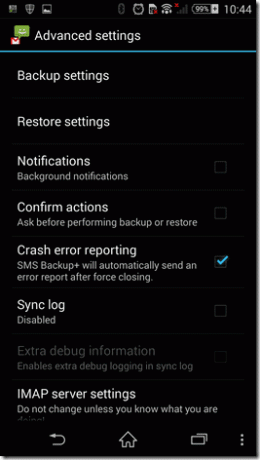
L'app eseguirà quindi il backup di tutti i messaggi sul tuo account Gmail e per impostazione predefinita verranno archiviati sotto l'etichetta SMS, contrassegnata come letti. La catena di conversazione verrà mostrata come una catena di e-mail ed è ciò che utilizzeremo per stampare i dati.
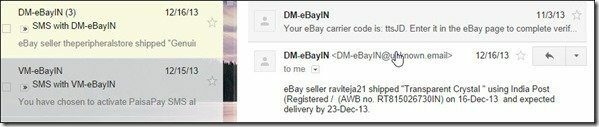
Ora accedi al tuo account Gmail dal tuo computer e vai all'etichetta SMS per trovare tutti i messaggi di backup. Fare clic sulla conversazione che si desidera stampare e fare clic su stampa l'intera catena pulsante in alto. Il browser caricherà l'intera catena come documento da stampare. Infine premi il pulsante di stampa e il gioco è fatto.

Nota: Puoi anche salvare il file come PDF.
Messaggi WhatsApp
L'app di cui sopra offre la possibilità di salvare anche i messaggi WhatsApp sul tuo account Gmail. Tuttavia, se non desideri eseguire il backup dell'intera conversazione, puoi semplicemente eseguire il backup di una singola conversazione come file di testo.
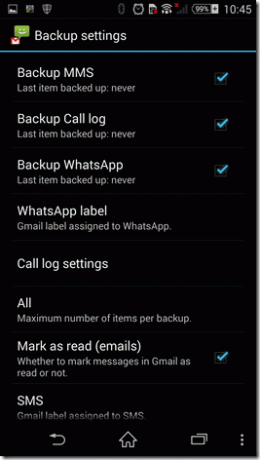
Apri le impostazioni di WhatsApp e vai su Impostazioni della Chat. Qui, tocca l'opzione Conversazioni di backup. a esportare la cronologia di una singola chat, tocca e tieni premuta la conversazione o il gruppo e seleziona Conversazione e-mail.
Una volta inviato il backup del file alla tua email, puoi eseguire la stampa come qualsiasi altro file di testo.
Conclusione
Quindi è così che puoi trasferire il backup dei tuoi messaggi su un supporto di stampa. Il suggerimento può essere utile quando devi dare prova di una conversazione tra te e un contatto su WhatsApp o SMS.
Sono infatti disponibili alcune app che affermano di stampare direttamente i messaggi senza nemmeno eseguirne il backup su Gmail, ma non funzioneranno per la maggior parte degli utenti poiché le app utilizzerebbe Google Cloud Print.
Credito fotografico superiore: IntelFreePress
Ultimo aggiornamento il 03 febbraio 2022
L'articolo sopra può contenere link di affiliazione che aiutano a supportare Guiding Tech. Tuttavia, non pregiudica la nostra integrità editoriale. Il contenuto rimane imparziale e autentico.



